Excel中如何自动添加表格边框
1、以如下数据为例:
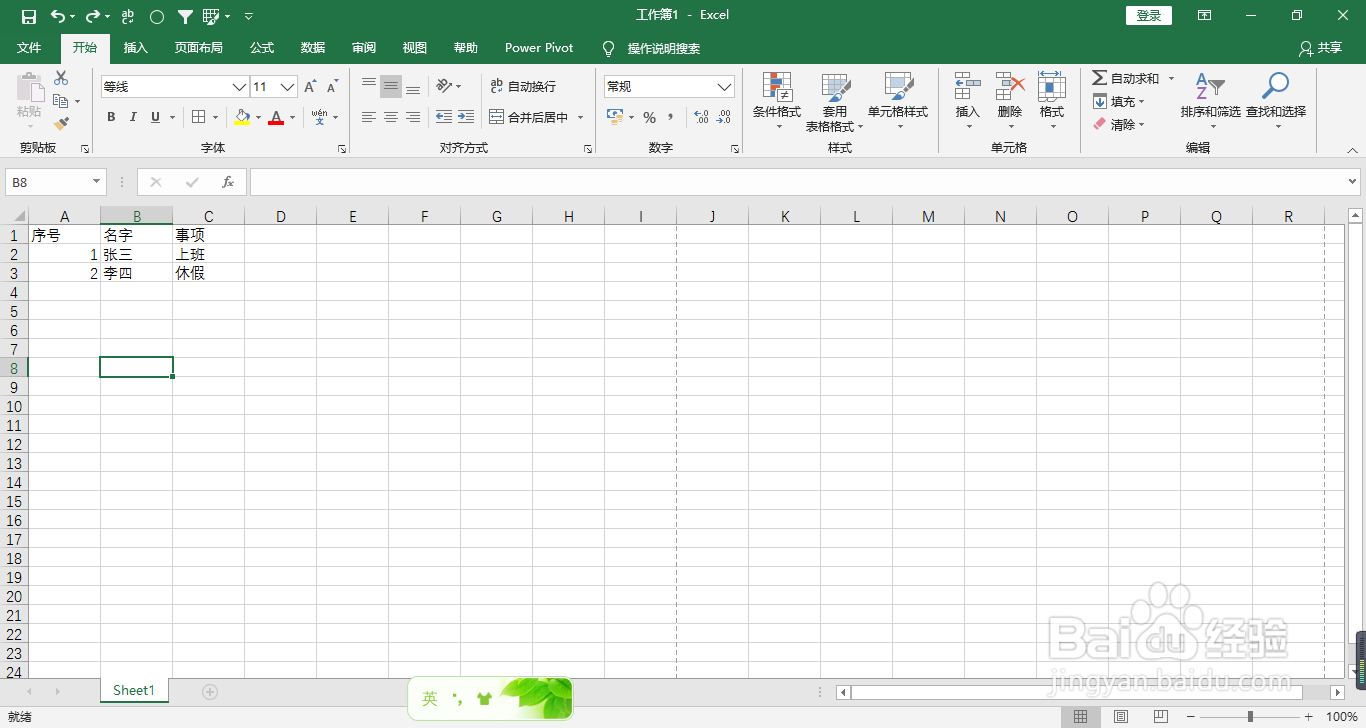
2、点击开始选项卡,找到条件格式,点击下方的新建规则;

3、选中最后一行的使用公式确定要设置格式的单元格;
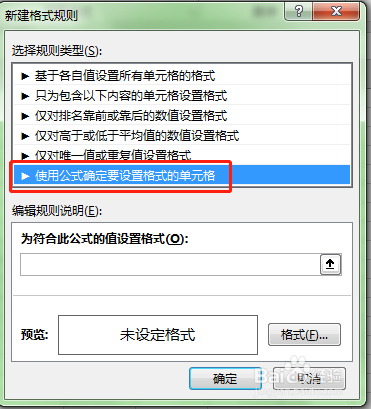
4、在下方编辑公式 =LEN($A1)>0;LEN表示长度,只要第一列中长度大于就满足条件;

5、点击格式,选择边框;

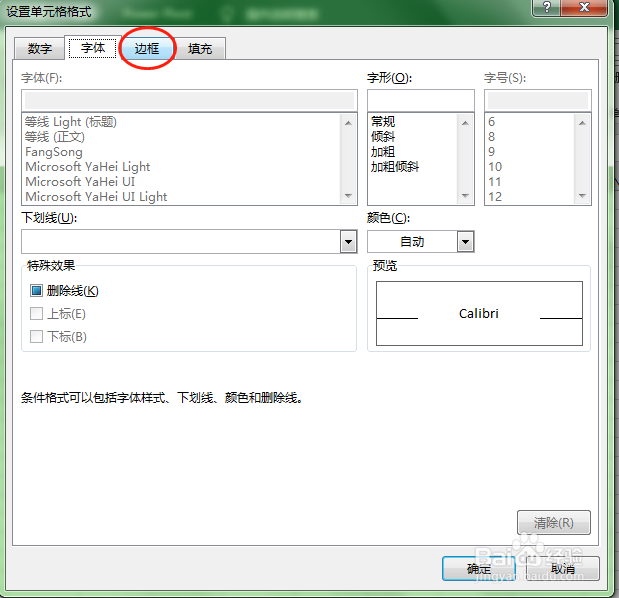
6、边框中选择外边框;点确定;
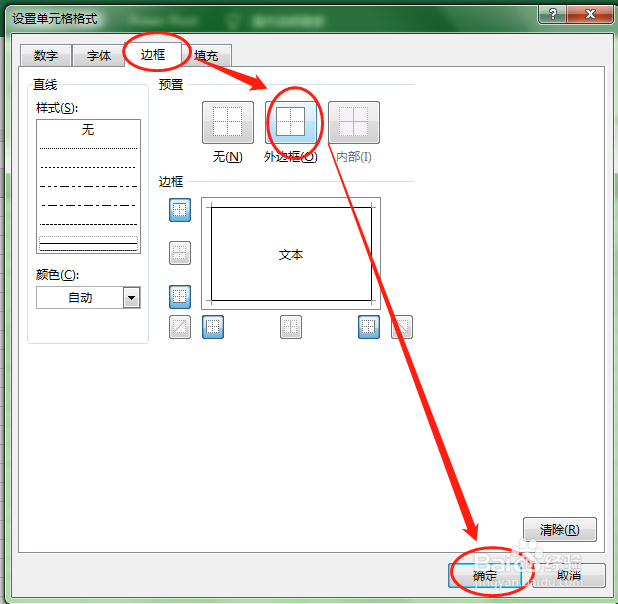
7、回到新建规则页,看到预览格式,再点击确定;

8、再次点击条件格式,这次选择管理规则;

9、我们发现条件规则应用区域只有三行三列,进行修改一下;

10、我们选择整整三列;
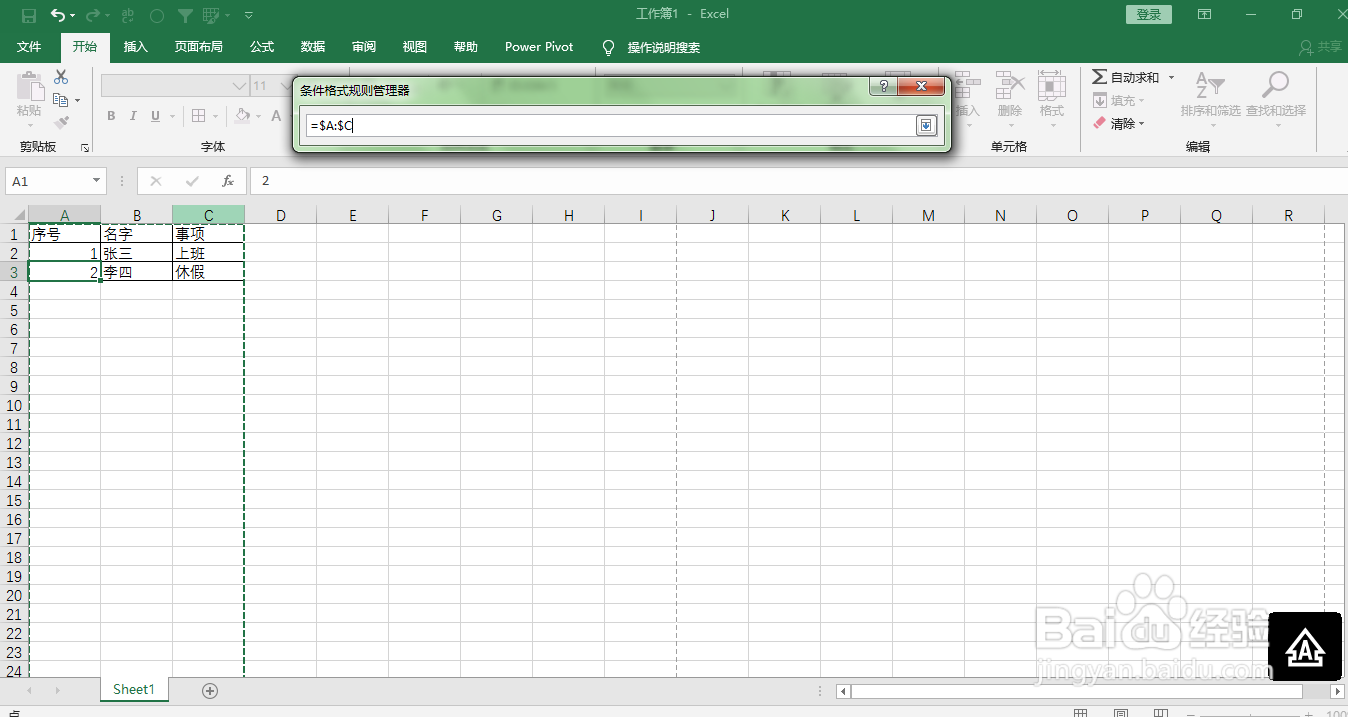
11、点击应用;

12、再点确定;

13、最后就可以了;你在A列输入,自动加上边框;删除自动减去边框。
